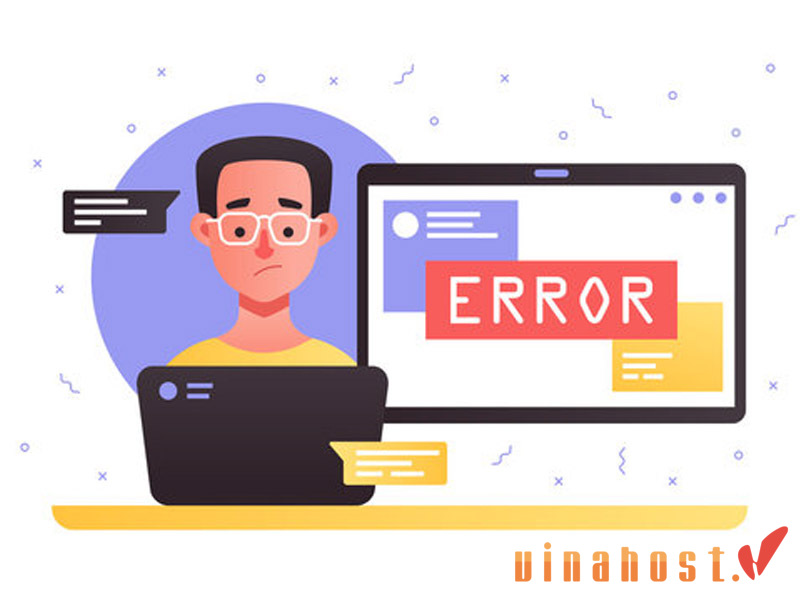Lỗi Server là tình trạng mà người dùng Internet không muốn gặp phải, khi này bạn không thể truy cập hay thực hiện bất kỳ thao tác nào với website của mình. Có nhiều nguyên nhân dẫn đến tình trạng này, nếu đơn giản thì có thể do đường truyền gặp sự cố kết nối từ máy chủ mà chúng ta đang truy cập. Khi này chúng ta có thể dễ dàng khắc phục bằng cách xử lý tại ngôi nhà.
Tuy nhiên, nếu lỗi do máy chủ thì điều này phức tạp hơn, đòi hỏi bạn phải nhận biết được lỗi kết nối server do dâu và khắc phục bằng phương pháp nào. Hiểu được khó khăn khi thực hiện công việc này, đội ngũ chuyên gia quản trị mạng của VinaHost đã thực hiện tổng hợp các nguyên nhân phổ biến và hướng dẫn cách khắc phục lỗi server chi tiết trong bài viết này!
1. Lỗi Server là gì?
Lỗi server (Server Error) là một trạng thái khi máy chủ gặp các vấn đề kỹ thuật khiến cho hệ thống dữ liệu trong server không thể xử lý yêu cầu qua đường truyền mạng internet. Khi xảy ra lỗi server, thông thường máy chủ sẽ trả về một mã lỗi hoặc thông báo để thông báo về vấn đề đó.
Để nhận biết lỗi server, có thể đọc hiển thị thông báo bắt đầu bằng số “4xx” hoặc “5xx” và xuất hiện trên nhiều trình duyệt web như Google Chrome, Microsoft Edge, Internet Explorer, Safari…
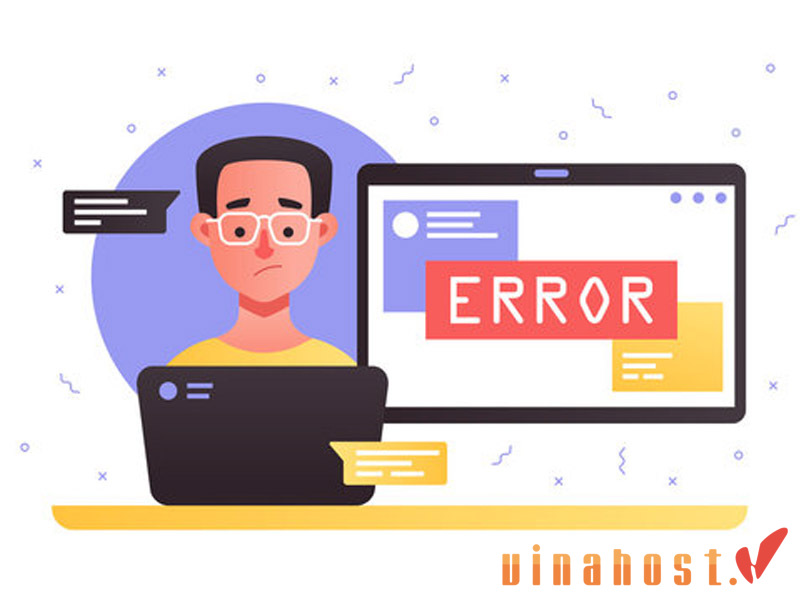
Nguyên nhân của lỗi server có thể đa dạng, bao gồm quá tải máy chủ, lỗi phần mềm, cấu hình máy chủ không đúng, bảo trì hệ thống, hoặc thậm chí là tấn công mạng. Để khắc phục lỗi server, thường cần sự can thiệp từ phía quản trị viên hệ thống hoặc đội ngũ kỹ thuật của trang web.
Đọc thêm: Cách sửa lỗi Server error in ‘/’ application
2. Các lỗi server thường gặp
Khi gặp lỗi server, người dùng thường không thể truy cập trang web hoặc các chức năng cụ thể của trang web đó không hoạt động đúng cách. Dưới đây chúng tôi sẽ liệt kê các tình trạng phổ biến mà người dùng hay gặp phải, cũng như đưa ra hướng dẫn để bạn khắc phục tình trạng đó.
400 Bad File Request
Lỗi “400 Bad Request” xảy ra khi yêu cầu HTTP không chính xác, có thể do cú pháp sai, URL không hợp lệ, hoặc dữ liệu gửi không chính xác. Điều này khiến máy chủ không thể hiểu và xử lý được yêu cầu, khi này giao diện lỗi có thể hiển thị nhiều cách khác nhau tùy theo trang web bạn truy cập.
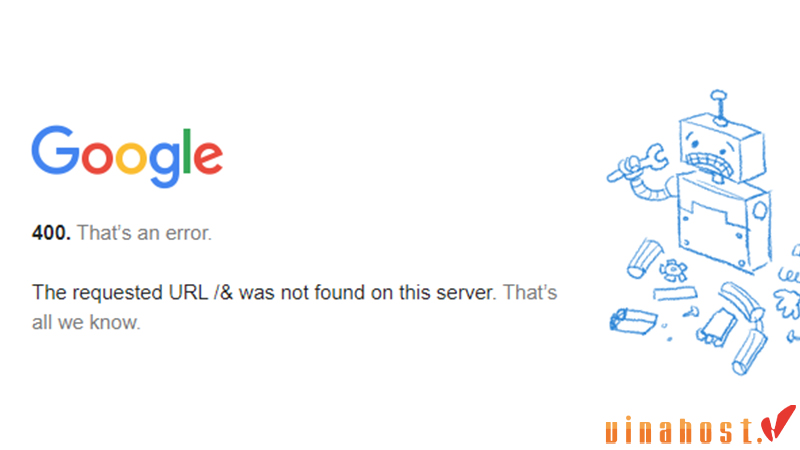
Lỗi server loại “400 Bad Request” có thể xuất hiện trên mọi hệ điều hành và trình duyệt. Để khắc phục, bạn có thể xóa “tất cả cookie và site data”
401 Unauthorized
Lỗi 401 Unauthorized là mã trạng thái HTTP khi yêu cầu truy cập vào tài nguyên bị từ chối do thiếu thông tin xác thực hợp lệ. Điều này có nghĩa là bạn cần đăng nhập bằng ID và mật khẩu hợp lệ để truy cập trang web. Lỗi này thường xuất hiện trong trình duyệt, tại các trang web yêu cầu xác thực, như đăng nhập hoặc sử dụng token.
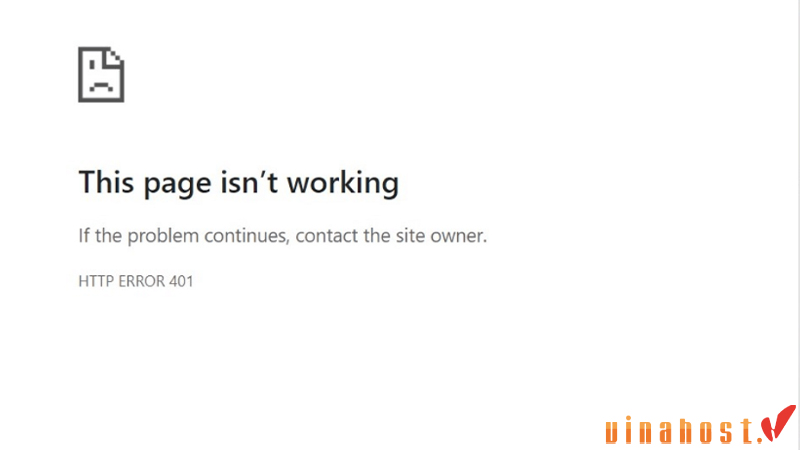
Trang chỉ tải khi người dùng đăng nhập thành công. Nếu gặp lỗi 401 khi đăng nhập, tức là thông tin đăng nhập không chính xác hoặc bạn không đủ quyền truy cập. Vì vậy, cách tốt nhất để khắc phục là bạn phải có quyền truy cập dựa trên ID và mật khẩu chính xác.
403 Forbidden/Access Denied
Lỗi máy chủ 403 Forbidden thường xuất hiện khi người dùng cố gắng truy cập vào thư mục bị cấm hoặc tài nguyên mà họ không có quyền truy cập. Nguyên nhân có thể bao gồm thiếu quyền truy cập, cấu hình máy chủ hạn chế, hoặc bảo mật trang web yêu cầu xác thực.
Để khắc phục, người dùng cần kiểm tra quyền truy cập của mình và liên hệ với quản trị viên hệ thống nếu cần thiết.
404 File Not Found
Lỗi server “404 File Not Found” là một dạng status code thông báo cho người dùng rằng máy chủ không thể tìm thấy tài nguyên (thường là một trang web hoặc file) mà họ đã yêu cầu. Hình thức hiển thị lỗi này có thể khác nhau tùy thuộc vào cách tùy chỉnh của từng trang web.
Có nhiều nguyên nhân gây ra lỗi này, bao gồm URL người dùng nhập không chính xác, trang web hoặc tập tin bị xóa hoặc di chuyển, lỗi nhập địa chỉ, hoặc DNS chưa được cập nhật. Nó có thể xuất hiện khi người dùng đóng trình duyệt, nhấn nút dừng trong quá trình tải trang, hoặc nhấp vào liên kết quá nhanh. Ngoài ra, lỗi 404 cũng có thể do máy chủ hoạt động chậm hoặc kích thước tệp quá lớn.
Khắc phục lỗi kết nối máy chủ 404 đòi hỏi bạn cần có kiến thức chuyên môn cao hơn, khi này bạn kiểm tra nguyên nhân lỗi bằng cách test thử các trường hợp. Một số biện pháp như: Thay đổi máy chủ DNS; Kiểm tra quyền truy cập file/folder; kiểm tra file server có tồn tại không…
408 Request Timeout
Lỗi server “408 Request Timeout” xuất hiện khi máy chủ không nhận được đầy đủ yêu cầu từ người dùng trong khoảng thời gian quy định. Nguyên nhân có thể là do máy chủ xử lý thông tin chậm, đường truyền kém, hoặc yêu cầu có kích thước quá lớn. Lưu lượng truy cập mạng cao cũng có thể gây ra lỗi này. Thử tải lại trang web có thể giúp kiểm tra xem lỗi có giải quyết hay không.
Connection Refused by Host
Lỗi “Connection Refused by Host” thông báo rằng máy chủ đã từ chối thiết lập kết nối từ client. Điều này có thể do dịch vụ web không hoạt động; chính sách bảo mật, tường lửa đã hạn chế quyền truy cập hoặc database đã bị cấu hình sai. Khi xảy ra tình trạng này, người dùng có thể kiểm tra xem trình duyệt đã cài đặt SSH chưa, thông tin đăng nhập có đúng không và thử tải lại trang web.
501 Not Implemented
Lỗi máy chủ “501 Not Implemented” cho biết rằng máy chủ không có khả năng thực hiện chức năng cần thiết để xử lý yêu cầu. Điều này có nghĩa là máy chủ web không thể đáp ứng yêu cầu cụ thể mà người dùng mong muốn. Nguyên nhân chính thường là do tính năng đó không được Google hoặc trang web cụ thể hỗ trợ. Để tránh gặp phải lỗi 501, việc theo dõi và cập nhật công nghệ hiện có của trang web là rất quan trọng.
502 Service Temporarily Overloaded
Lỗi máy chủ “502 Bad Gateway” hoặc “Service Temporarily Overloaded” thường là kết quả của tình trạng tắc nghẽn máy chủ do lượng truy cập quá lớn cùng một lúc. Tuy nhiên, nó cũng có thể xuất hiện do sự cố với dịch vụ từ nhà cung cấp đám mây.
Nếu đường truyền băng thông server bị quá tải, bạn có thể phải chờ đợi hoặc tăng cường băng thông để khắc phục. Hoặc nếu bạn không chắc chắn về nguyên nhân, hãy liên hệ với nhà cung cấp dịch vụ để được hỗ trợ kiểm tra và xử lý.
503 Service Unavailable
Lỗi “503 Service Unavailable” thường xảy ra khi máy chủ web không thể xử lý yêu cầu hiện tại do lý do như bảo trì, quá tải hoặc lỗi cấu hình backend. Đây là tình trạng khi máy chủ tạm thời không thể xử lý các yêu cầu của người dùng, hoặc trang web đang trải qua quá trình bảo trì.
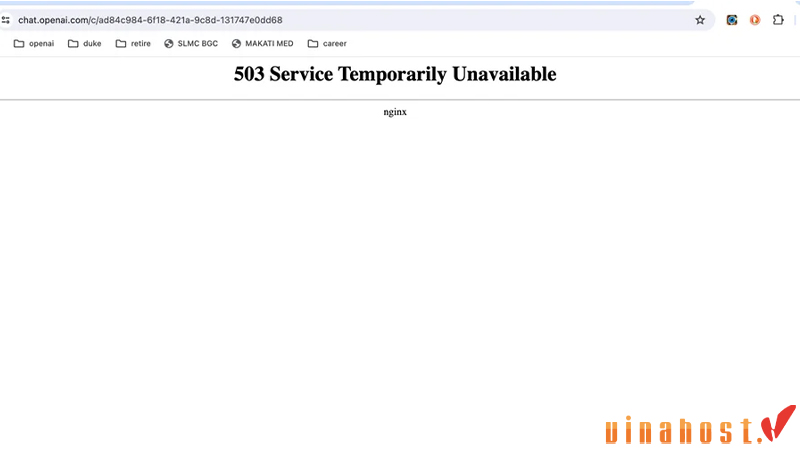
Lỗi này có thể xuất hiện khi máy chủ đang bận, có sự thay đổi trong cấu hình hoặc mạng của bạn đang gặp sự cố. Khi gặp phải lỗi này, người dùng nên thử tải lại trang web hoặc khởi động lại thiết bị kết nối mạng. Còn từ phía doanh nghiệp, quản trị viên web có thể xem xét nâng cấp dung lượng lưu trữ hoặc tiến hành bảo trì hệ thống để khắc phục lỗi server thường gặp này.
File Contains No Data
Lỗi “File Contains No Data” cho biết rằng tệp tin hoặc tài nguyên mà trang web yêu cầu không chứa bất kỳ dữ liệu nào để hiển thị hoặc xử lý hoặc cũng có thể do máy chủ thiếu tài nguyên (Ram/ CPU) nên ngừng phản hồi. Trong trường hợp này, trang web tồn tại và có thể được truy cập, nhưng do một vấn đề nào đó, nó không thể cung cấp dữ liệu cần thiết cho người dùng.
Điều này có thể xuất hiện với nhiều nguyên nhân, từ sự cố trong quá trình tải lên dữ liệu, đến sự cố với máy chủ hoặc tệp tin cụ thể được yêu cầu. Xuất phát từ một số vấn đề kỹ thuật hoặc lỗi trong mã nguồn trang web. Lỗi này không có cách khắc phục từ phía người dùng mà cần có sự can thiệp từ phía nhà quản trị server.
Failed DNS Lookup
Lỗi “Failed DNS Lookup” thường xảy ra khi máy tính không thể phân giải tên miền thành địa chỉ IP thông qua hệ thống tên miền (DNS). Có thể do cấu hình sai, firewall đang chặn, hoặc tên miền không tồn tại.
Để khắc phục, bạn có thể kiểm tra kết nối mạng và cấu hình mạng, thử sử dụng địa chỉ DNS khác nhau và đảm bảo firewall không chặn kết nối DNS. Nếu vấn đề vẫn tiếp tục, kiểm tra địa chỉ tên miền và thử truy cập từ một thiết bị khác. Liên hệ với nhà cung cấp dịch vụ internet hoặc quản trị mạng để hỗ trợ giải quyết sự cố.
Host Unavailable
Lỗi “Host Unavailable” thường xuất hiện khi có vấn đề với kết nối mạng hoặc máy chủ bạn đang cố truy cập. Các nguyên nhân gây ra lỗi này có thể bao gồm máy chủ ngoại tuyến, vấn đề mạng, hoặc cấu hình sai DNS.
Nếu bạn gặp phải lỗi này, bạn có thể thử nhấn nút “Refresh” để tải lại trang hoặc đợi một thời gian trước khi thử lại. Nếu lỗi vẫn tiếp tục, kiểm tra kết nối mạng của bạn và đảm bảo rằng máy chủ bạn đang cố truy cập đang hoạt động bình thường. Bạn cũng có thể kiểm tra cấu hình DNS để đảm bảo rằng nó đang được thiết lập đúng.
Unable to Locate Host
Lỗi “Unable to Locate Host” (Không thể tìm thấy máy chủ) xảy ra khi trình duyệt web hoặc ứng dụng không thể kết nối với máy chủ của địa chỉ web hoặc dịch vụ mạng bạn đang cố gắng truy cập. Các nguyên nhân gây ra lỗi này có thể là lỗi địa chỉ DNS, sai địa chỉ web, hoặc vấn đề liên quan đến firewall.
Nếu bạn gặp phải lỗi này, đầu tiên, hãy kiểm tra xem bạn đã nhập đúng địa chỉ web hay không. Nếu chắc chắn rằng địa chỉ nhập vào là chính xác, bạn có thể thử kiểm tra cài đặt DNS hoặc thay đổi server DNS để xem có giải quyết vấn đề hay không. Ngoài ra, kiểm tra firewall để đảm bảo rằng nó không chặn kết nối đến máy chủ.
Nếu mọi thử nghiệm trên không giải quyết được vấn đề, có thể máy chủ đang gặp sự cố hoặc đường kết nối Internet của bạn đang bị ngắt. Trong trường hợp này, bạn nên chờ và thử lại sau, hoặc liên hệ với người quản trị hệ thống để biết thêm hỗ trợ.
500 Internal Server Error
Lỗi máy chủ “500 Internal Server Error” thường xuất hiện khi máy chủ web gặp sự cố và không thể hiển thị hoặc cung cấp nội dung cho người dùng. Nguyên nhân có thể bao gồm:
- File .htaccess bị lỗi: Tập tin cấu hình .htaccess có thể chứa cú pháp không đúng hoặc các chỉ thị không hỗ trợ, dẫn đến lỗi 500.
- Xung đột giữa các plugin: Sự xung đột giữa các plugin trên trang web có thể tạo ra tình trạng không tương thích, gây ra lỗi trong quá trình xử lý.
- Giới hạn dung lượng bộ nhớ PHP: Nếu quá trình xử lý PHP đòi hỏi nhiều bộ nhớ hơn máy chủ được phép sử dụng, có thể gây ra lỗi 500.
- Lỗi từ phía server: Máy chủ có thể gặp sự cố kỹ thuật hoặc bị quá tải, đặc biệt khi đối mặt với lưu lượng truy cập lớn.
- Mã lệnh lỗi: Mã lệnh của trang web có thể gặp lỗi cú pháp hoặc lỗi trong quá trình truy xuất cơ sở dữ liệu.
- Quyền truy cập: Nếu server không có quyền truy cập vào các tệp cần thiết, có thể dẫn đến lỗi 500.
- Phần mềm/ứng dụng bảo mật: Các phần mềm/ứng dụng bảo mật trên server có thể chặn yêu cầu truy cập hoặc gây xung đột với các phần mềm khác, dẫn đến lỗi.
Đối mặt với lưu lượng truy cập đồng thời cao, quản trị viên có thể xem xét nâng cấp dung lượng lưu trữ hoặc tối ưu hóa quy trình xử lý để giảm áp lực lên máy chủ. Để khắc phục, quản trị viên cần kiểm tra tệp .htaccess, xem nhật ký lỗi, vô hiệu hóa các plugin và điều chỉnh cấu hình máy chủ web.
Trước khi tiến hành khắc phục, việc sao lưu dữ liệu là quan trọng để đảm bảo không mất thông tin quan trọng trong quá trình sửa lỗi.
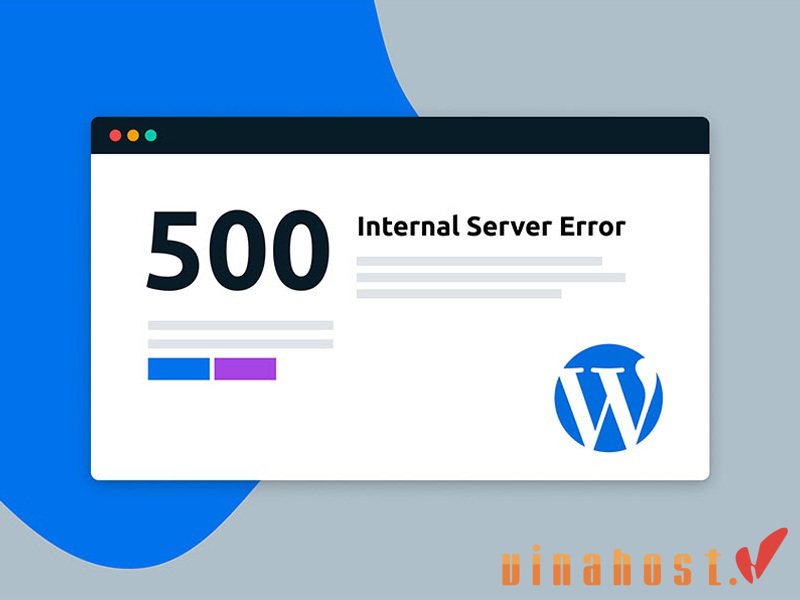
Dưới đây là hướng dẫn cơ bản và giới thiệu cách tổng quan, để tìm hiểu chi tiết từng bước bạn nên truy cập đường dẫn: Cách khắc phục lỗi Internal Server Error
- F5 – Làm mới trang web
Bạn có thể thực hiện điều này bằng cách nhấn tổ hợp phím “F5” hoặc “Ctrl + F5” (đối với Windows) hoặc “Command + R” (đối với macOS). Quy trình này giúp trang web tải lại và có thể loại bỏ một số vấn đề tạm thời. Nếu sau khi tải lại trang mà vẫn gặp lỗi, có thể là một vấn đề lớn hơn và cần phải được kiểm tra và khắc phục từ phía người quản trị hệ thống.
- Xóa bộ nhớ cache trên trình duyệt
Để khắc phục lỗi server do bộ nhớ cache gây ra, bạn có thể nhấn tổ hợp phím Ctrl + Shift + R để xóa bộ nhớ cache trên trình duyệt của mình. Lựa chọn này giúp làm mới trang web và loại bỏ các thông tin cache có thể đang gây ra sự cố.
- Xóa Cookie trên trình duyệt
Quá trình xóa cookies và khởi động lại trình duyệt có thể giúp làm mới các thông tin lưu trữ trên máy tính và giảm khả năng gặp lỗi. Đây là một bước đơn giản và thường được sử dụng để xử lý các vấn đề trình duyệt, bao gồm cả lỗi 500 Internal Server Error.
Server execution failed
Để khắc phục sự cố lỗi máy chủ “Server execution failed” trên windows 10 bạn có thể thực hiện một số cách như:
- Cách 1: Kết thúc Windows Media Player trong Task Manager
- Cách 2: Vô hiệu hóa Windows Media Player Network Sharing Service
- Cách 3: Đăng ký jscript.dll và vbscript.dll
- Cách 4: Thêm admin vào Local Service
Hướng dẫn chi tiết từng bước thực hiện tại bài viết: Sửa lỗi Server Execution Failed
3. Hướng dẫn khắc phục lỗi máy chủ
Đối với lỗi sai quyền cho phép đối với file
Lỗi máy chủ “500 Internal Server Error” có thể phát sinh khi quyền truy cập cho các file và thư mục không được cấu hình đúng. Một trong những nguyên nhân có thể dẫn đến lỗi này là việc cấu hình quyền truy cập không chính xác cho các file hoặc thư mục trên máy chủ.
Trong trường hợp này, bạn nên xem xét thông báo lỗi trên URL và đảm bảo rằng quyền truy cập đã được cấp đúng cho các tệp và thư mục tương ứng. Điều này giúp xác định và sửa lỗi liên quan đến quyền truy cập, đồng thời khắc phục vấn đề lỗi server “500 Internal Server Error”.
Đối với lỗi PHP Server Timed Out
Lỗi máy chủ là một thông báo chung và đôi khi mơ hồ khi gặp trên các máy chủ web Linux/Unix chạy PHP. Nguyên nhân có thể rất đa dạng, nhưng một số nguyên nhân phổ biến bao gồm sự cố với thư viện hoặc gói PHP, cũng như máy chủ không thể xử lý tệp PHP do một lỗi cụ thể.
Trong trường hợp lỗi do vấn đề với PHP, có thể có lỗi trong mã nguồn PHP, sự xung đột giữa các phiên bản PHP hoặc các vấn đề với các thư viện cụ thể. Cần kiểm tra thông báo lỗi trên URL để xác định nguyên nhân chính xác và thực hiện sửa lỗi.
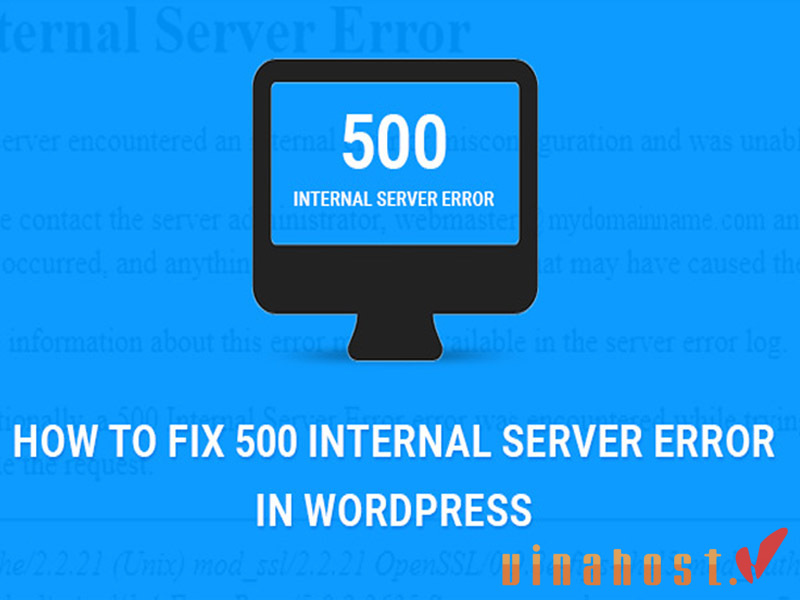
Nếu lỗi 500 xuất hiện do quá tải máy chủ, điều này thường xảy ra khi có quá nhiều người dùng truy cập cùng một lúc, vượt quá khả năng xử lý của máy chủ. Điều này đặt ra một thách thức về việc điều chỉnh tài nguyên máy chủ để đáp ứng nhu cầu tăng cường. Nâng cấp tài nguyên, tối ưu hóa cấu hình máy chủ và giảm lượng truy cập có thể là những cách tiếp cận để giảm thiểu vấn đề này.
Nhận biết được nguyên nhân cụ thể của lỗi 500 là quan trọng để có thể thực hiện các biện pháp sửa chữa hiệu quả.
Đối với lỗi file .htaccess
Để xác định liệu lỗi Server Error có phải lỗi máy chủ do tệp .htaccess gây ra hay không, bạn có thể đơn giản là xóa hoặc di chuyển tệp đó và thử tải lại/refresh trang web. Nếu lỗi biến mất, có thể tệp .htaccess là nguyên nhân. Trước tiên, truy cập thư mục gốc của website qua FTP. Tìm “tệp .htaccess” trong thư mục này, và nếu tìm thấy, hãy đổi tên hoặc di chuyển tệp đó. Sau đó, thử tạo một tệp .htaccess mới và tải lên với nội dung mong muốn. Mở lại trang web để kiểm tra xem lỗi đã được khắc phục chưa. Nếu không, bạn có thể cần áp dụng các biện pháp sửa lỗi khác.
VinaHost – Giải pháp máy chủ giúp tối ưu hóa uptime, giảm thiểu lỗi server
Lỗi server và tình trạng downtime có thể gây thiệt hại nghiêm trọng đến hoạt động kinh doanh của doanh nghiệp. Qua hơn 16 năm triển khai dịch vụ cho khách hàng, VinaHost hiểu rõ tầm quan trọng của việc duy trì hoạt động ổn định, vì vậy VinaHost cung cấp dịch vụ thuê máy chủ vật lý chuyên nghiệp.
Khi sử dụng dịch vụ của chúng tôi, bạn hoàn toàn yên tâm về vấn đề băng thông, hiệu suất và sự ổn định của hệ thống. Hạ tầng máy chủ của VinaHost được trang bị phần cứng mạnh mẽ với ổ cứng SSD.
Mọi sự cố đều được phát hiện và xử lý kịp thời, giúp doanh nghiệp chủ động phòng ngừa các sự cố bất ngờ. Với đội ngũ kỹ thuật viên kinh nghiệm và đặt máy chủ tại hạ tầng data center hiện đại, VinaHost là đối tác đáng tin cậy để đảm bảo website và ứng dụng của bạn luôn hoạt động mượt mà, giảm thiểu rủi ro từ lỗi server.
Tổng kết
Bài viết chi tiết về các vấn đề phổ biến liên quan đến lỗi server là gì và những biện pháp khắc phục. Trong đó, chúng ta đã tìm hiểu về những lỗi máy chủ như “500 Internal Server Error,” “Failed DNS Lookup,” và “File Contains No Data,” và các nguyên nhân đằng sau chúng như xung đột plugin, lỗi .htaccess, giới hạn bộ nhớ PHP, và quá tải máy chủ.
Ngoài ra, bài viết cung cấp các giải pháp cụ thể như kiểm tra lại tệp .htaccess, xóa cache, và điều chỉnh quyền truy cập file để khắc phục lỗi một cách hiệu quả. Thêm vào đó, những gợi ý như kiểm tra địa chỉ DNS, xóa cookies, và kiểm tra tình trạng máy chủ cũng được đề cập để hỗ trợ người đọc trong quá trình xử lý sự cố lỗi server.
Hy vọng rằng bài viết này của Vinahost đã mang lại kiến thức chi tiết và giải pháp hữu ích để các bạn tự tin hơn khi đối mặt với các vấn đề lỗi server trên trang web của mình. Xem thêm các thông tin bổ ích liên quan tại đây. Liên hệ với Vinahost để được hỗ trợ khắc phục nếu gặp phải các lỗi máy chủ và hỗ trợ tư vấn về dịch vụ quản trị máy chủ, cho thuê Cloud Server giá rẻ:
- Email: cskh@vinahost.vn
- Hotline: 1900 6046 phím 1
- Livechat: https://livechat.vinahost.vn/chat.php
Xem thêm: Cách sửa lỗi Server IP address could not be found hiệu quả


 Tiếng Việt
Tiếng Việt English
English 简体中文
简体中文